转载:http://blog.csdn.net/exlsunshine/article/details/18939329
作者:EXLsunshine
Git 认识
简介:
Git是一个分布式版本控制系统。
功能:
代码备份,协同开发,版本还原,历史追查,版本记录,冲突解决,权限管理(SVN版本控制器具有的功能)
分支管理,代码审查(Git特色)
Git将分支管理做的更为优秀,同时又具有一个代码审查的功能,对于非信任伙伴,在整合其代码的时候可以先进行审查。
Git图示:
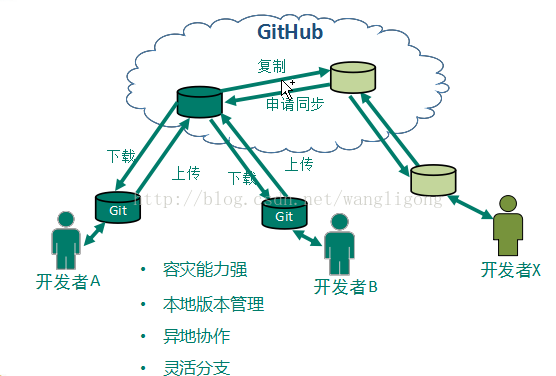
Git安装
工具准备:
命令行工具:Git for windows
下载地址:https://git-for-windows.github.io/
操作系统中可视化工具:TortoiseGit
安装:
①傻瓜式安装,next操作
②安装过程中的注意点:
Git Bash Here
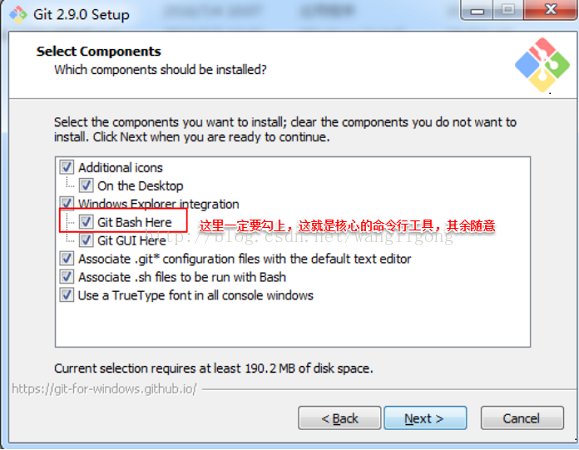
Git命令执行环境:推荐使用第一个,单独的命令行,而不是和Windows命令行混用
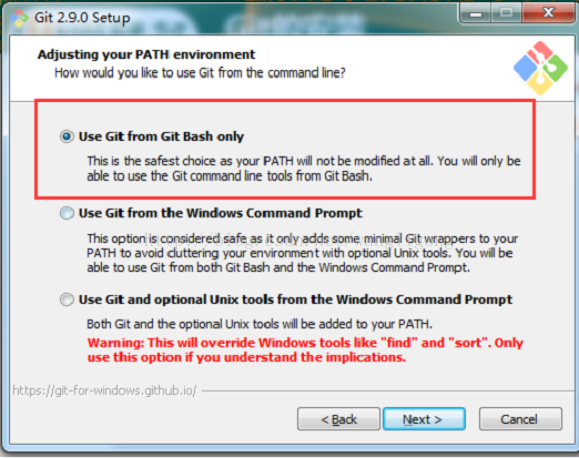
windows安装,(跨平台)选择第一个
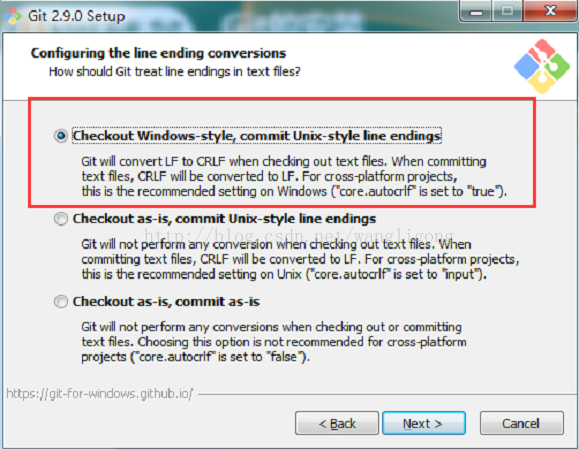
这里与之前选择Git执行环境对应,都选择专用Git窗口
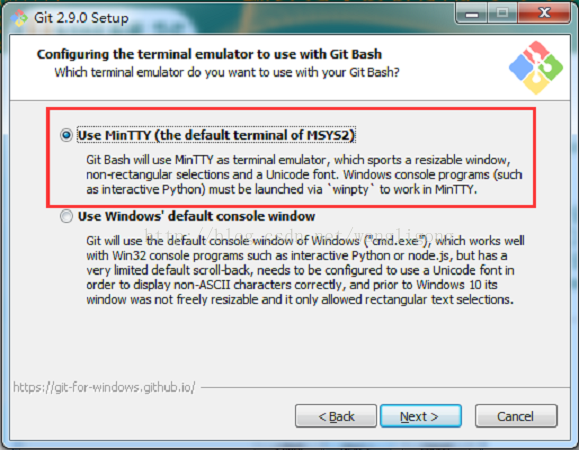
推荐:默认开启文件缓存
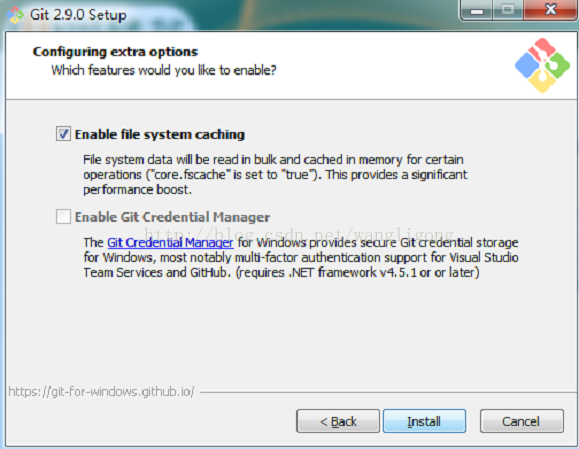
系统,任意位置
右键→Git Bash here 弹出如下窗口表示安装成功
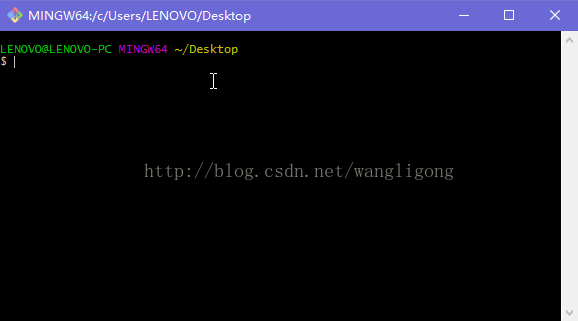
设置:在命令行输入如下:(name和email自定义)

--global 表示全局属性,所有的git项目都会共用属性
Git是分布式版本控制系统,需要填写用户名和邮箱作为一个标识。
C:\Users\LENOVO\.gitconfig文件记录了你填写的信息。
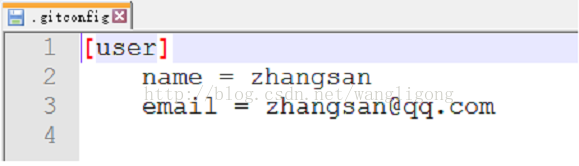
Git使用
常用命令:
| git init →创建版本库 |
| git add 文件名 →将文件提交到暂存区 |
| git status →查看暂存区的状态 |
| git commit -m "注释" → 提交文件到本地库 |
| git reflog 文件名→查看版本号 |
|
git reset --hard HEAD^ →回退一个版本
git reset --hard HEAD~n →回退n个版本(版本都是针对当前版本)
|
| git reset --hard 版本号 →到所指定的版本号的版本 |
| git checkout 文件名 →还原文件 |
| git reset 文件名 →撤销某个文件暂存区的提交 |
| git rm --cached 文件名→去掉某个文件的版本追踪 |
| git branch 分支名 →创建分支 |
| git checkout 分支名→切换分支 |
| git merge 分支名→合并分支(注意,主干合并分支的时候要先切换到主干) |
|
其他命令: touch 文件名 →创建一个文件
cat 文件名 →显示文本内容
|
详细使用过程:
| 项目文件夹中:git init (创建版本库) |

项目文件夹变化:
工作区:电脑本地硬盘目录
本地库:.git是Git的本地版本库
暂存区(索引):存放在 .git/index中
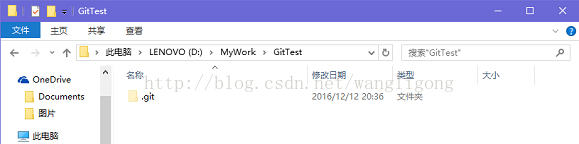
使用Linux命令,新建一个文本文件,并填充文本值
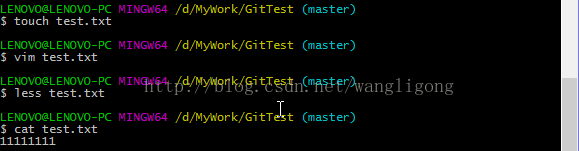
|
|
将文件添加到暂存区:git add 文件名

|
|
查看暂存区状态:git status(新文件:test.txt待提交)
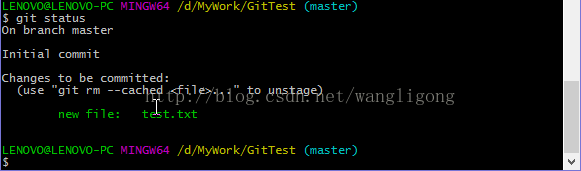
|
|
将文件提交到本地库:git commit -m "提交信息" (这样一步提交,若不用-m需要在提交过程中填写提交信息)
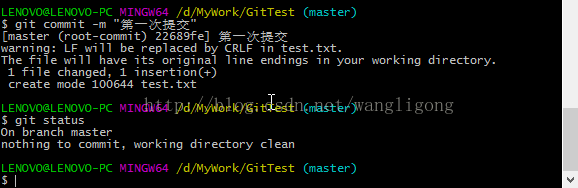
提交成功后,git status 提示没有文件了。
|
|
查看文件提交记录:git log 文件名
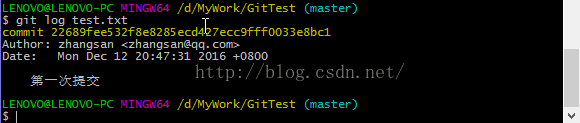
|
|
查看历史记录的版本号:git reflog 文件名

|
|
回退到上一次提交:git reset --hard HEAD^

回退n次操作:git reset --hard HEAD~n

|
|
若是需要再次回到5版本:git reset --hard 版本号(黄色的看不懂的数字)

|
|
撤销提交到文件缓存区的某个文件:git reset 文件名
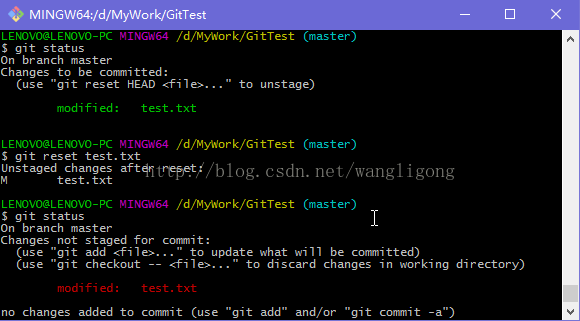
此时就可以对这个文件进行修改再提交暂存区,再次提交进来就会变成绿色,然后就可以向本地库提交了
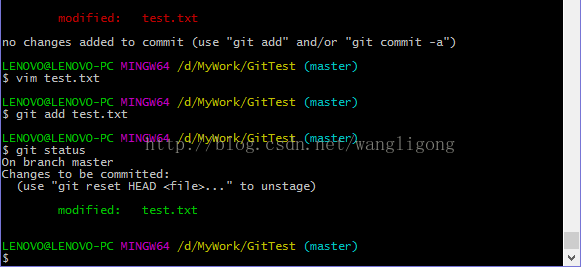
这时提交到本地库的文件是修改后提交的文件
|
|
系统上线后,又有了新的需求,系统不能下线,是不是还要修改bug,怎么管理几个版本?
使用Git的分支管理,创建新的分支,然后在合并到主干上
|
|
创建分支: git branch 分支名
git branch - v 查看分支
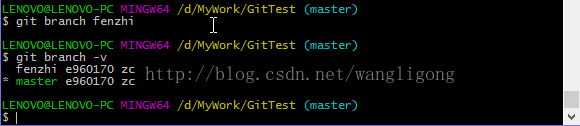
|
|
切换分支:git checkout 分支名

|
|
测试冲突:当主干和分支修改同一个文件的同一个位置,在主干合并分支的时候会发生冲突。
过程演示:
切换到分支,并修改test.txt,并提交到本地库

过程:
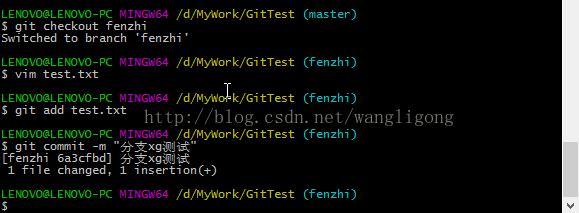
此时:
test.txt文本内容
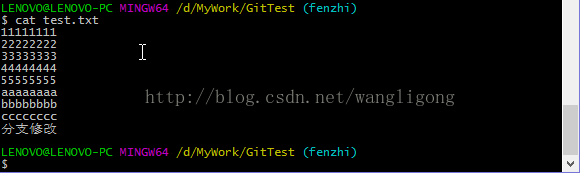
切换到主干:文本内容
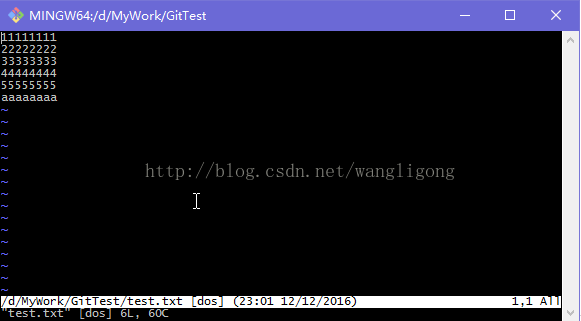
过程:
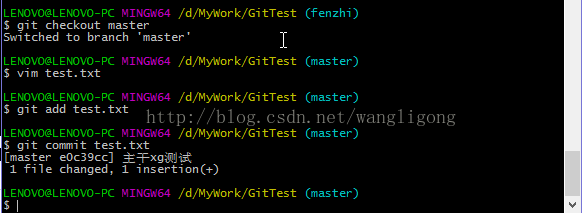
此时test.txt文本内容(主干和分支没有合并,之间的文本内容不影响)
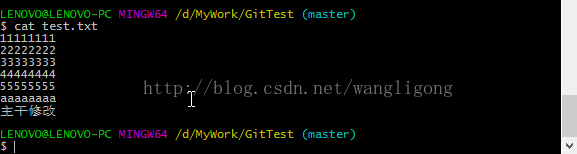
将分支合并到主干上(git merge 分支名),出现冲突(master|MERGING)

使用git diff 找见发生冲突的文件和发生冲突的位置
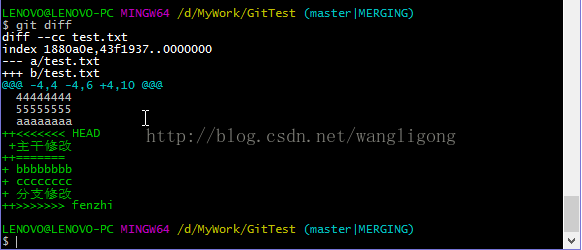
修改冲突文件,并保存
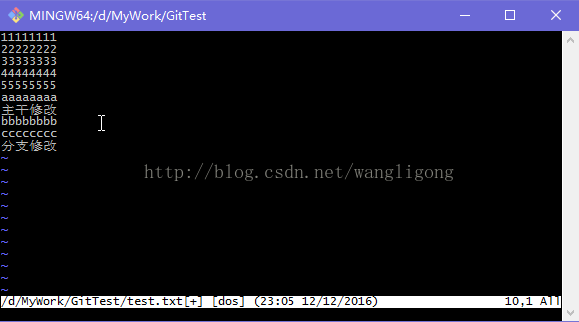
git add 冲突文件,git commit -m"" 将冲突文件重新提交到版本库
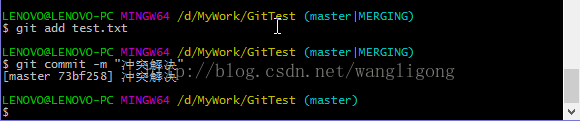
冲突解决(master|MERGING→master)
此时文本内容
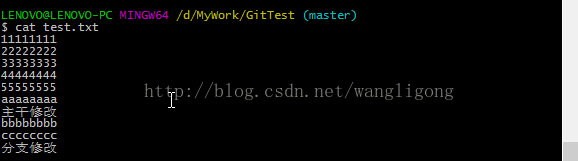
 补充:git创建ssh秘钥 补充:git创建ssh秘钥
安装成功后,在[开始]->[程序]->[git],下就会看见Git Bash和Git GUI,打开Git Bash,进入bash界面。 
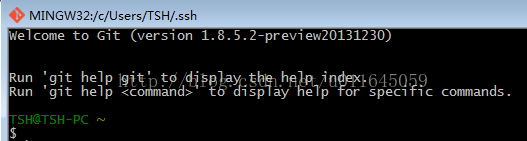
3.注册邮箱
在git bash界面输入如下内容即可完成邮箱的注册: $ git config --global user.name "user.name"
(说明:双引号中需要你的用户名,这个可以随便输入,比如“ming.xiao”)
$ git config --global user.email " yourmail@youremail.com.cn"
(说明: 双引号中需要输入你的有效邮箱,比如
“qwert@126.com.cn”)
4.查看是否存在ssh keys
$ cd ~/.ssh 若出现“No such file or directory”,则表示需要创建一个ssh keys。
5.创建新的ssh keys
$ssh-keygen -t rsa -C " qwert@126.com.cn" $指定目录: C:\MykeysForGit\(说明:若在此处不输入路径,而直接按回车,则ssh keys生成后存放的路径为C:\User\.ssh) $输入密码: 123456 $确认密码: 123456 如此即可在C:\MykeysForGit\文件夹中生成ssh keys。包括两个文件rd_rsa和id_rsa.pub 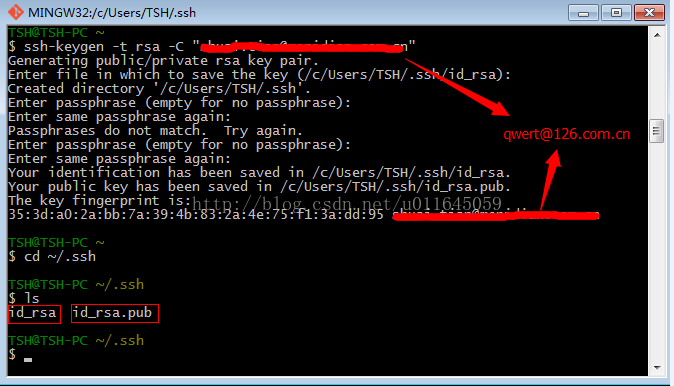
6.到目前为止即完成了git软件的安装和钥匙的生成。之后需要在SourceTress或GitHub或GitLib软件中是使用到的ssh keys即可拷贝复制这里的两个文件id_rsa和id_rsa.pub。
|






















 174
174

 被折叠的 条评论
为什么被折叠?
被折叠的 条评论
为什么被折叠?








